さまざまな検索方法
HCL Verse の最も強力かつ便利な機能の 1 つに、高い分析力を持つ動的な検索機能があります。この機能により、自分の持っているすべてのメールを正確に容易に検索することができます。
検索バーは、受信ボックスの上の、最上部のバー内のユーザーの下に表示されます。
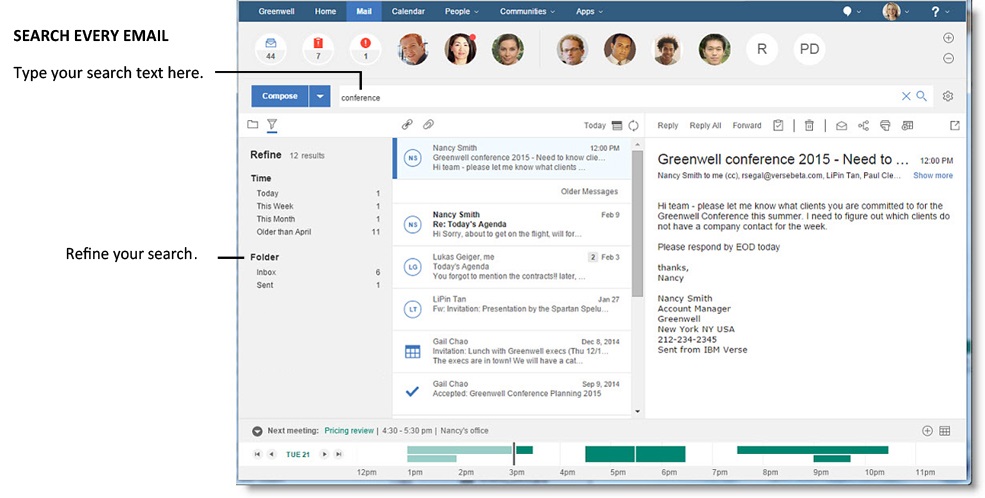
このバーにテキストを入力すると、HCL Verse は、一致する内容がないか、すべてのコンテンツを検索します。受信ボックスを表示しているときに検索バーに入力しても、すべての文書が検索対象になります。検索では、フォルダー内のメール内の検索語も対象になります。また、入力につれて検索語の候補が表示されます。それらのいずれかを選択することで、文字列全体を入力することなしに検索を実行できます。修正候補は、ユーザーとフォルダーに対してのみ提供されます。
必要なものを簡単に見つけられるようにするために、さらにいくつかの機能が Verse では提供されています。
- 特定のユーザーの写真または名前をクリックすることで、そのユーザーとの間のメッセージを検索します。必要ならば、結果をフィルターして、そのユーザーへのメッセージのみまたはそのユーザーからのメッセージのみを表示します。
- 時間またはフォルダーの場所で検索結果を絞り込みます。
- 特定の語句 (キーワード) を含むメッセージを検索します。例えば、指定した語句すべてを含む、指定した語句の少なくとも 1 つを含む、または単語の一部だけを含むメッセージを検索します。
- 検索フィルターを組み合わせて、例えば、受信ボックス内の特定のユーザーからのメッセージのみを検索します。
ユーザーによるフィルター
重要な人物エリア、またはビジネス・カードのユーザーの写真をクリックすることで、ユーザーでフィルターできます。ユーザーを選択すると、検索フィールドにその名前付きのフィルター・タグが表示されます。デフォルトでは、そのユーザーから送信されたメッセージのみが表示されますが、そのユーザーに送信したメッセージまたは、そのユーザーと送受信したメッセージを表示するよう選択することもできます。検索フィールドの名前の横の矢印をクリックし、オプションを選択するだけです。
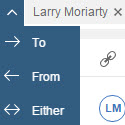
| フィルター・タグ | 結果 | 正確な構文 |
|---|---|---|
 |
Larry Moriarty から送信されたメッセージが返されます。 | これは次と同じです:from:"Larry Moriarty" |
 |
Larry Moriarty に送信されたメッセージが返されます。 | これは次と同じです:to:"Larry Moriarty" |
 |
Larry Moriarty と送受信されたメッセージが返されます。 | これは次と同じです:all:"Larry Moriarty" |
検索結果の絞り込み
「検索結果の絞り込み」パネルを使用して、検索結果を絞り込むこともできます。
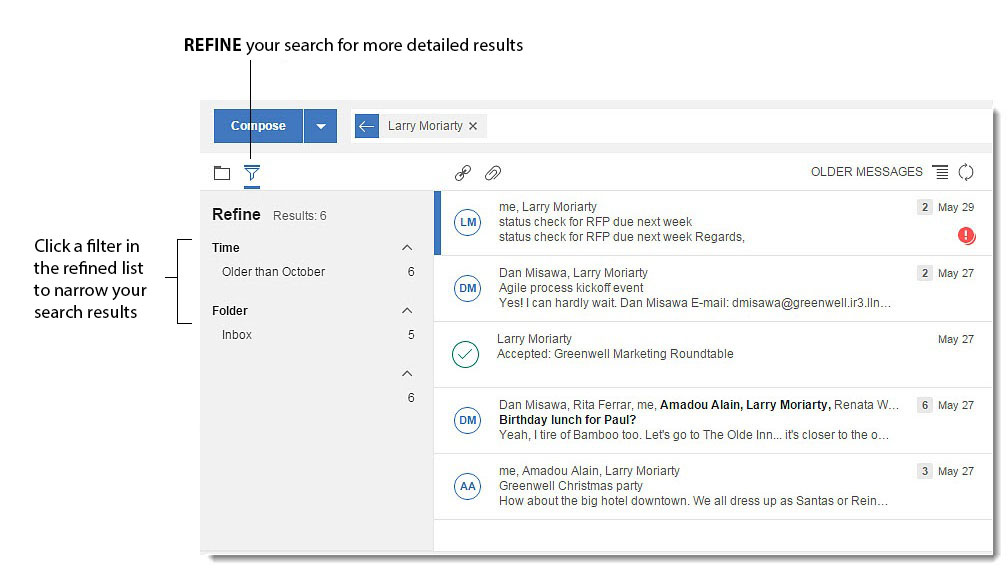
- 時間
- メッセージを「今日」、「今週」のように、特定の時間内に範囲設定します。
- フォルダー
- メッセージを「状況レポート」、「すべての文書」のように、特定のフォルダーに範囲設定します。
| フィルター・タグ | 結果 | 正確な構文 |
|---|---|---|
 |
今日受信したメッセージが返されます。 | これは次と同じです:date:Today |
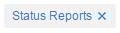 |
「状況レポート」フォルダー内のメッセージが返されます。 | これは次と同じです:folder:"Status Reports" |
キーワードによる検索
- 1 つのキーワードを入力して、その語を含むメッセージを検索します。
- 2 つ以上の語を入力して、それらすべての語を含むメッセージを検索します。
- 語句を二重引用符で囲んで、完全に一致する語句を含むメッセージを検索します。注: 単一引用符 (') では動作しません。二重引用符 (") のみが使用できます。
- キーワードの間に 'OR' を入力して、それらのいずれかの語を含むメッセージを検索します。
- キーワードに '*' (アスタリスク) を付加して、その語の一部を含むメッセージを検索します。
| キーワード | Results |
|---|---|
| 状況 (status) | "状況" という語を含むメッセージが返されます。 |
| 状況レポート | "状況" と "レポート" という語を含むメッセージが返されます。ただし、それらが隣り合っている必要はありません。 |
| "状況レポート" | "状況レポート" に完全に一致する語句を含むメッセージが返されます。 |
| 状況 OR レポート | "状況" または "レポート" を含むメッセージが返されます。 |
| キー* | "キー"、"キーワード" のように、"キー" を語の一部に含むメッセージが返されます。 |
検索フィールドでのフィルターの入力
検索フィールドにフィルターを追加して、表示されるメニューからそれらを選択することができます。いずれかを選択すると、メッセージ・リストが絞り込まれます。
メニューからフィルターを選択しない場合は、それらはフィルター・タグには追加されず、代わりにキーワードとして扱われます。
フィルターの組み合わせ
絞り込んだリストから 2 つ以上のフィルターを選択することで、検索結果をさらに絞り込むことができます。例:
| フィルター・タグ | 結果 | 正確な構文 |
|---|---|---|

 |
Larry Moriarty からのメッセージで受信ボックスにあるメッセージが返されます。 | これは次と同じです: from:"Larry Moriarty" AND folder:Inbox |


 |
Larry Moriarty からのメッセージで、受信ボックスにあり、今日受信したメッセージが返されます。 |
これは次と同じです: from:"Larry Moriarty" AND folder:Inbox AND date:Today |
フィルターを組み合わせて、OR で区切ることにより、いずれかのフィルターを含むメッセージを返すようにすることもできます。さらに例を示します。
| フィルター・タグ | 結果 | 正確な構文 |
|---|---|---|
 または または  |
今日または昨日受信したメッセージが返されます。 |
これは次と同じです: date:"Today" OR date:"Yesterday" |
 または または  |
Larry Moriarty または Dan Misawa から送信されたメッセージが返されます。 |
これは次と同じです: from:"Larry Moriarty" OR from:"Dan Misawa" |
 または または 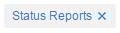 |
受信ボックスまたは「状況レポート」フォルダーのメッセージが返されます。 |
これは次と同じです: folder:Inbox OR folder:"Status Reports" |
「要アクション」と「対応待ち」での作業
「要アクション」または「対応待ち」のリストを確認中に、ユーザー、フォルダー、時間のフィルター・タグを使用することもできます。例:
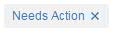

「要アクション」であり、Larry Moriarty から送信されたメッセージが返されます。
トラブルシューティング
コロンは、詳細検索で使用される特殊文字です。検索するキーワードまたは語句にコロンが含まれる場合は、キーワードまたは語句全体を二重引用符で囲むようにします。